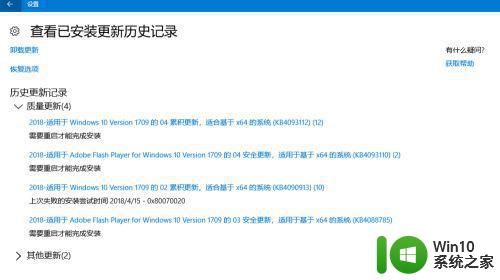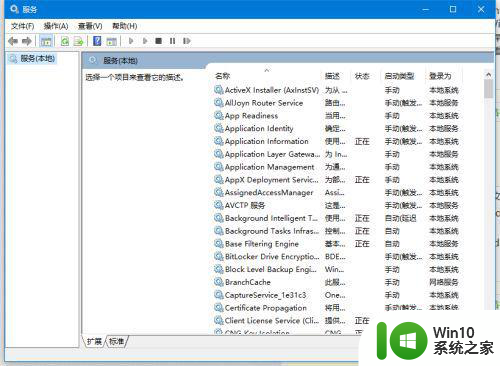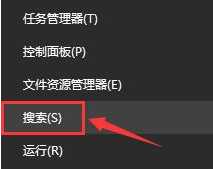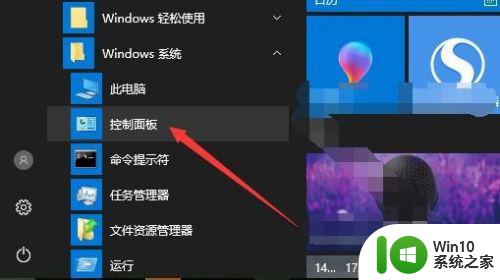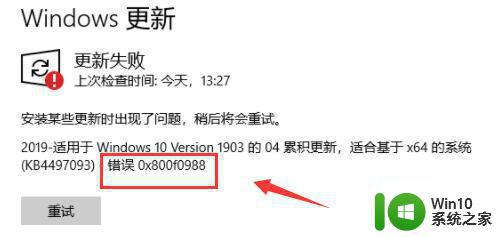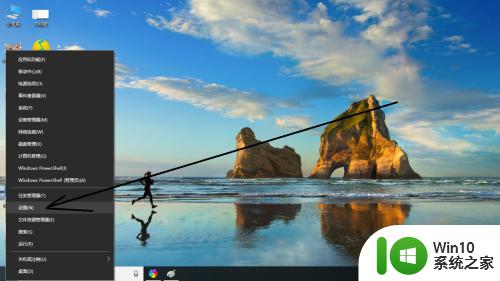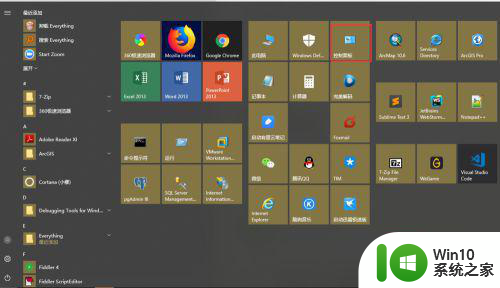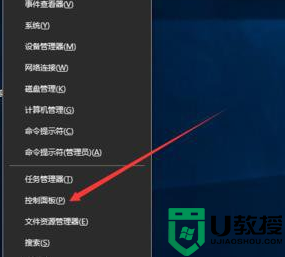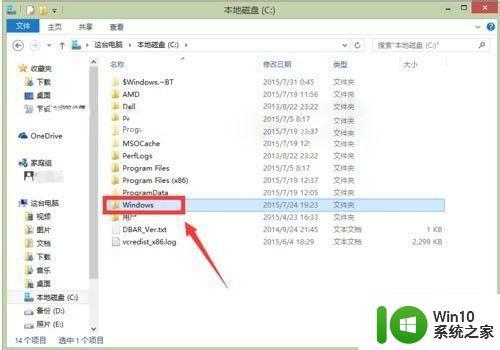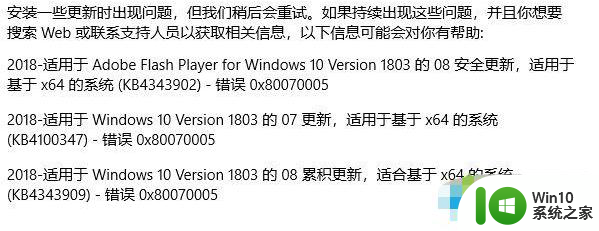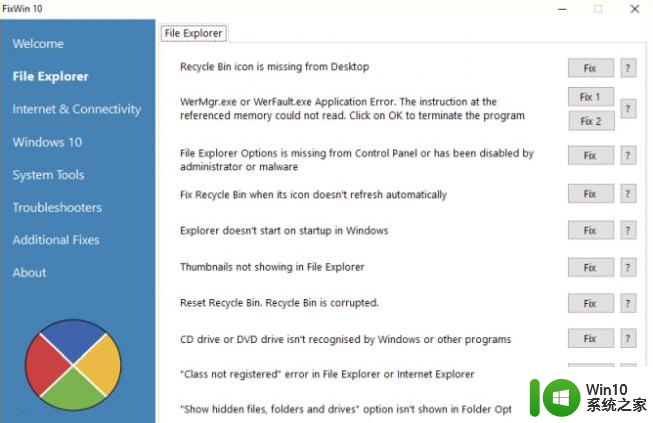win101909更新补丁显示错误0x80070643如何修复 win10更新补丁显示错误0x80070643修复方法
很多Win10用户在更新系统补丁时遇到了显示错误0x80070643的问题,导致无法顺利完成更新,这个错误通常是由于系统文件损坏或更新程序出现故障所致。针对这个问题,我们可以尝试一些简单的修复方法来解决这一困扰。接下来我们将介绍几种常用的修复方法,帮助用户顺利解决Win10更新补丁显示错误0x80070643的问题。
方法一:
1、启动开始菜单,输入“检查防火墙状态”,回车启动。
2、点击左侧的“启用或关闭 Windows Defender 防火墙”按钮,确认防火墙目前是处于全部开启的状态的 (如图)。如果防火墙未开启的话,麻烦您将其开启。如果防火墙已开启的话,麻烦您将其关闭后重新开启。
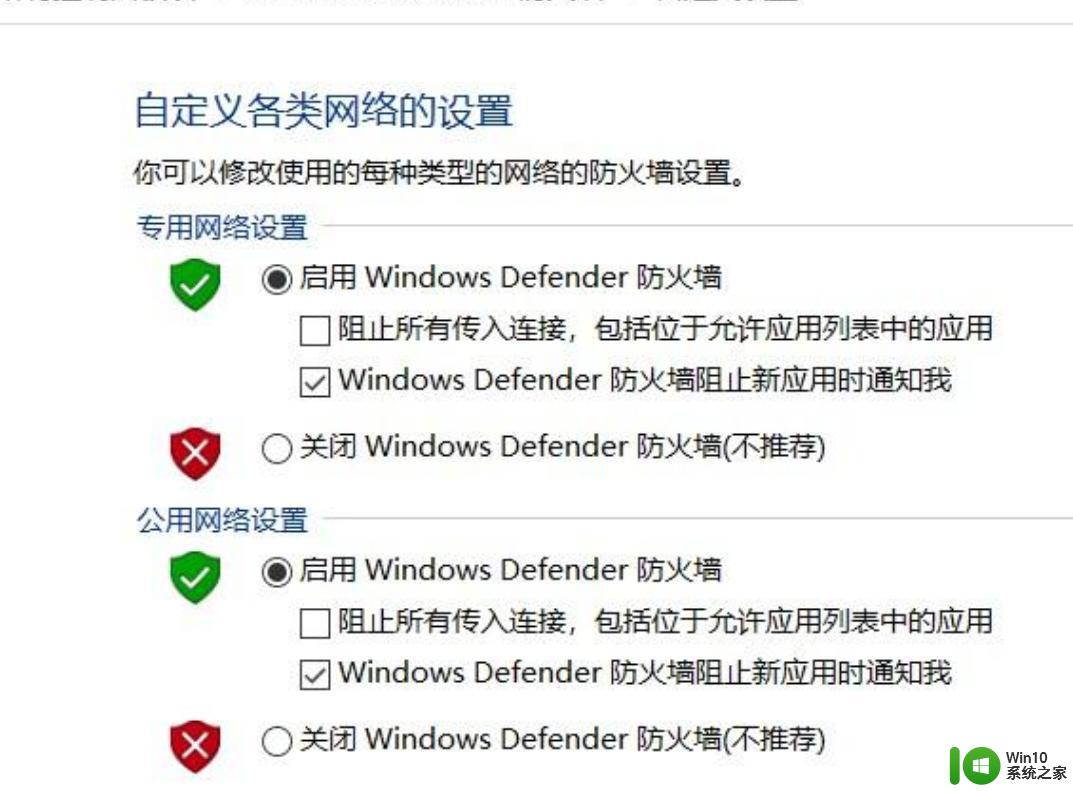
3、重新尝试更新 Windows,看一下是否还会提示0x80070643错误。
方法二:
1、然后右击左下角开始,点击“命令提示符(管理员)”。
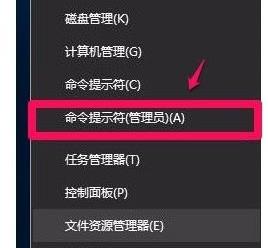
2、复制代码:
dism /online /add-package /packagepath:C:\Windows\SoftwareDistribution\Download\c4a1b8896ce9fbfea96c1ee6890d52a5\windows10.0-kb3122947-x64.cab
然后在打开的管理员命令提示符窗口右击:
dism /online /add-package /packagepath:C:\Windows\SoftwareDistribution\Download\c4a1b8896ce9fbfea96c1ee6890d52a5\windows10.0-kb3122947-x64.cab
在将其黏贴到命令提示符中去即可。
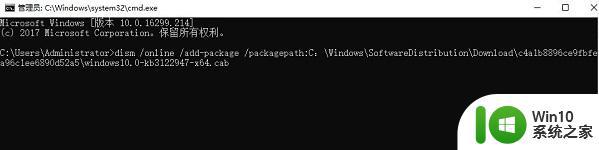
3、然后把命令:
dism /online /add-package /packagepath:C:\Windows\SoftwareDistribution\Download\c4a1b8896ce9fbfea96c1ee6890d52a5\windows10.0-kb3122947-x64.cab
黏贴到命令管理员提示符窗口即可。
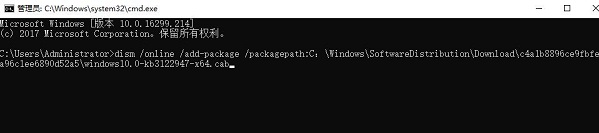
方法三:
1、如果以上方法都不可以解决问题,可以尝试重装系统。
以上就是win101909更新补丁显示错误0x80070643如何修复的全部内容,还有不懂得用户就可以根据小编的方法来操作吧,希望能够帮助到大家。